


在Win7系统中,开机启动项是指在计算机启动时自动加载的程序或服务。有时候,我们可能希望关闭某些开机启动项,以提高系统的启动速度或避免不必要的程序加载。本文将介绍如何在Windows 7中关闭开机启动项,并提供简单易行的步骤指南,帮助您轻松管理开机启动项。
win7关闭开机启动项的方法:
1、打开开始菜单,点击运行。
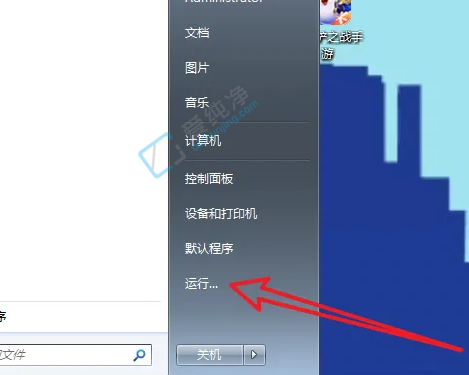
2、输入msconfig命令。
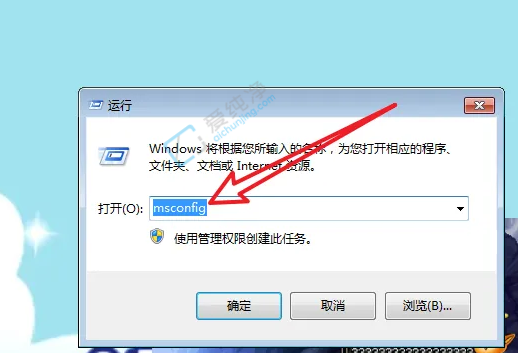
3、点击确定。
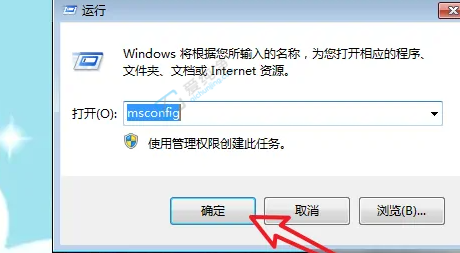
4、在弹出的窗口中选择"启动"选项。
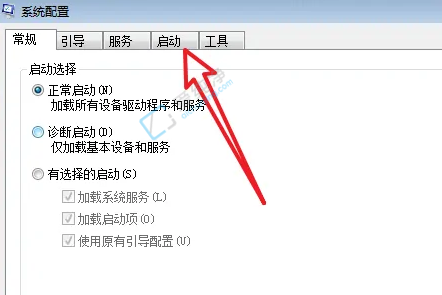
5、在启动界面中找到需要关闭的启动项,取消勾选前面的方框,点击确定或应用即可关闭该启动项。
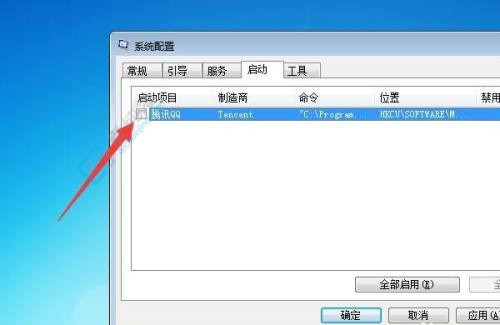
通过本文提供的方法,您可以轻松地关闭Windows 7中的开机启动项,从而提高系统的性能和启动速度。记住,关闭不必要的启动项可以释放系统资源,使您的电脑更加高效运行。
| 留言与评论(共有 条评论) |